9 款适用于 Mac 的最佳截图工具 [免费 + 高级版]
已发表: 2022-04-07如果技术领域有一项发明让每个人的生活变得更轻松,那一定是截图工具。
捕获屏幕是我们大多数人每天都会做的事情,以清晰地显示、解释和交流,或者只是保存页面的重要元素以供参考。
无论您是想将在互联网上看到的模因发送给朋友,还是将计算机上令人讨厌的软件错误展示给客户支持,剪切工具都可以无缝地帮助您完成所有这些工作。
如果您是 Mac 用户,您可能会在选择哪种屏幕截图软件以及是否使用 Mac 的默认截图功能之间有些纠结。 在深入研究工具列表之前,让我们更多地讨论一下。
当前适用于 Mac 的截图工具
首先,如果您不知道,Mac 有自己的截图工具,或者说是键盘快捷键。

当您按shift + Command + 3时,系统会快速截取页面。 或者,您也可以按shift + Command + 5仅捕获页面的指定部分。 如果你想访问截图功能的控制面板,那么你可以通过按shift + Command + 4来实现。
同样,还有更多针对特定操作的屏幕截图命令,您可以在捕获屏幕时执行这些命令以进一步精确。
此屏幕截图程序适用于您想要快速且准确且无需任何附加功能的情况。 除了截屏之外,它不会让你做任何事情,所以如果你正在寻找截图工具中的更多功能,你可能想看看下面这些令人难以置信的选项。
绿射
Greenshot 是一款轻量级但方便的截图工具,可让您以多种方式捕获屏幕。 您可以截取整个屏幕截图,也可以只截取选定区域,或者更好的是,截取滚动屏幕以获取长截屏。
除此之外,它还允许注释、突出显示和各种其他编辑选项。 您可以将最终图像保存到您的设备,将其上传到第三方网站,或直接将其附加到电子邮件中。
这个工具对 Windows 是免费的,但 Mac 用户需要 1.99 美元来支付他们的费用。 对于它提供的那种便利,这样的价格对我来说听起来像是偷窃。
文本狙击手
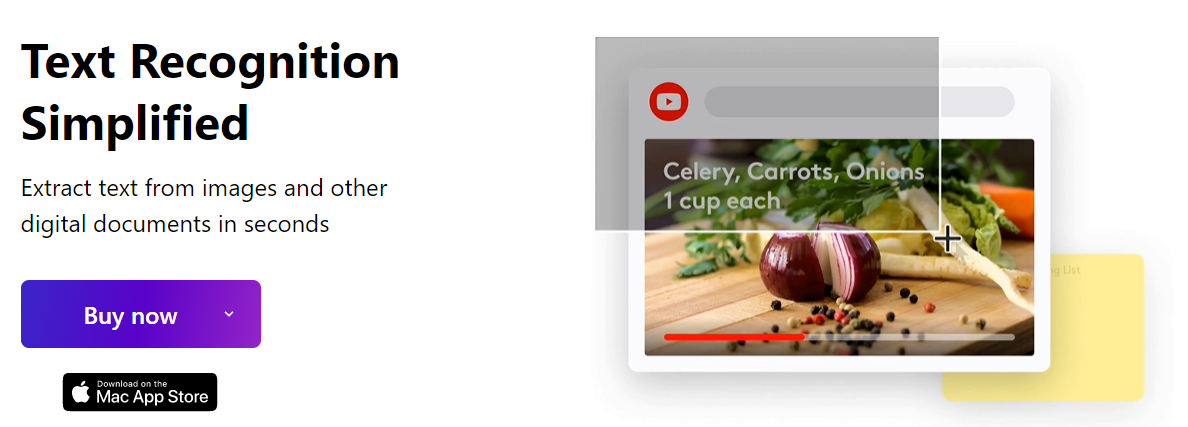
TextSniper 曾在 9to5mac 和 TNW 等网站上出现过,它所做的不仅仅是截取屏幕截图。 这是一个文本识别向导,可让您在几秒钟内从图像和文档中提取文本。
事实上,您只需使用几条命令即可操作此工具,而且它使用 OCR 技术的事实使该过程更快。
除此之外,它还具有以下功能:
- 二维码和条形码阅读器
- 文本到语音可在许多情况下提供帮助,例如语言学习者、阅读障碍者,也只是为了方便
- 可自定义的快捷方式,确保它不会弄乱您的 macOS 扩展坞
您可以使用他们的试用计划免费试用 TextSniper 一周。
斯纳吉特
包含一些很棒的功能,
虽然这个软件提供了很多东西,但如果我们只关注“截图”部分,那么这里有一些你可以用它做的事情:
- 创建视觉说明和指南
- 与团队成员协作并共享屏幕截图和其他文件
- 从屏幕截图中提取文本
- 利用全景滚动截取整个页面的纵向长截图
- 捕获整个窗口或其中的特定区域
注册免费试用版或高级版后,您将获得一系列额外好处,例如访问 Snagit 专家、视频教程和网络研讨会。
TinyTake
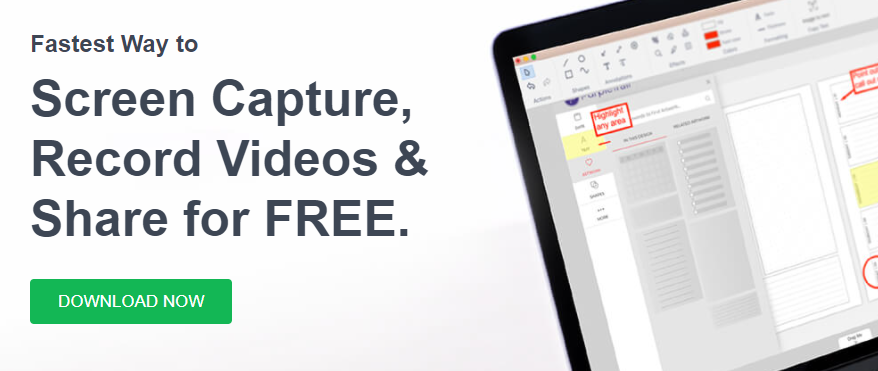
TinyTake 也提供免费计划,它提供了一种快速捕获屏幕、注释和与人分享的方法。 它允许截取屏幕截图并录制页面视频。

除此之外,您可以将捕获的文件存储在云中,分配自定义快捷键并与代理服务器一起无缝运行。
烈焰射击
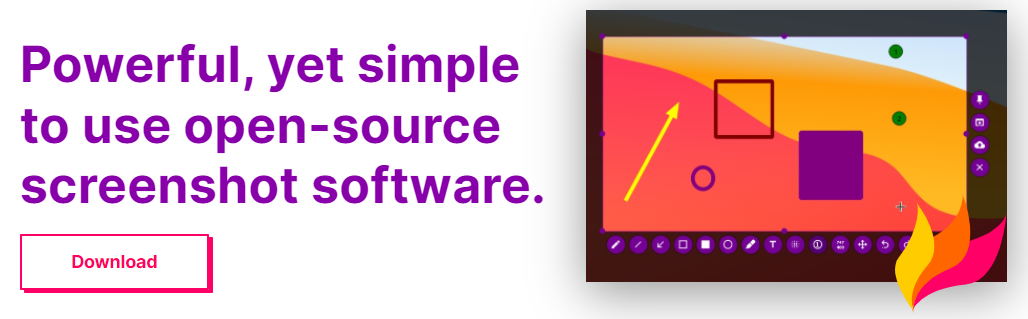
Flameshot 是另一个具有强大功能的免费工具,可以为您节省大量时间。 它是高度可定制的,允许您更改它的外观、图像的保存方式、键盘快捷键的数量等。
使用此软件截取屏幕截图后,您可以在应用程序中通过突出显示文本、添加模糊、添加箭头、编写文本等方式对其进行编辑。 您无需离开该工具即可对捕获的图像进行任何更改。
更不用说,整个界面简单直观。
截屏
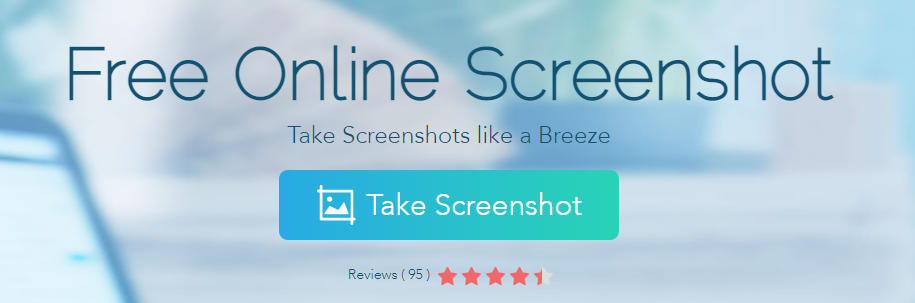
这个名为 Screenshot 的工具就像它的名字一样简单明了。 它做到了它所承诺的并且非常有效地做到了,因为制造商真的相信交付他们所宣传的东西。
它适用于多种操作系统,包括 macOS。 您可以通过输入 URL 或仅使用该工具截取您在屏幕上看到的任何页面来生成屏幕截图。
该工具提供的一些屏幕截图模式如下:
- 全屏
- 特定区域
- 窗口内的特定程序
- 垂直滚动页面
对我来说突出的一项功能必须是预定的屏幕截图。 即使您不在设备旁,您也可以为特定的屏幕截图模式安排屏幕截图,该工具将在给定时间开始工作。
标记英雄
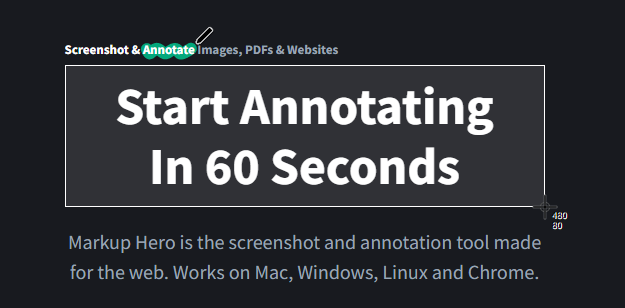
一个成熟的截图和注释工具,Markup Hero 还允许与人们即时分享想法,以加快您的工作流程。 您可以从任何设备访问所有标记和注释,并且可以通过添加标题、将它们保存到特定文件夹等来保持一切井井有条。
Markup Hero 可以与您喜欢的工具集成,例如 Slack、Google Chrome 和 Google Drive。 如果您希望将其集成到您的网络应用程序中,它还允许您使用他们的 API。
滴滴
Droplr 深受 Airbnb 和 Nike 等公司的信赖,是另一个出色的工具,可帮助您截取屏幕截图并通过链接轻松分享。 这是用于截图和屏幕录制的一体化解决方案。
以下是它的许多强大功能中的一些:
- 文件自动保存到您的云帐户
- 通过 TinyURL 共享链接
- 可用于第三方工具的大量集成
- SSL/TLS 加密
- GDPR 合规性
Droplr 严格遵循企业级安全性,并提供多种联系支持的方式,包括实时聊天。
光射
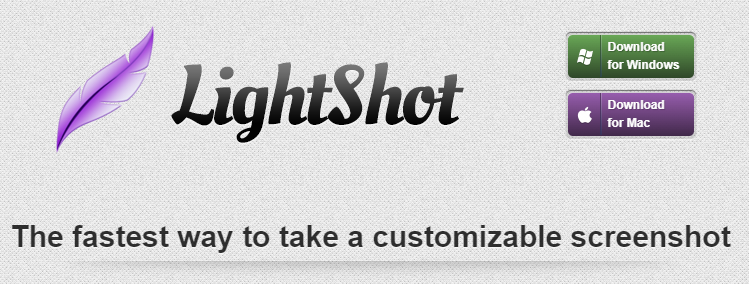
使用 LightShot 从您的屏幕截取屏幕截图并捕捉视频。 该工具使用简单,界面直观,确保您可以轻松使用它。
只需两个按钮即可快速截取屏幕截图,您可以将其上传到服务器并在互联网上的任何地方共享。
LightShot 的一个便捷功能是无需离开应用程序即可通过选择屏幕的一部分来查找相似图像。 此外,您可以在生成屏幕截图后对其进行编辑。
结论
截屏是一项非常简单的任务,大多数设备都可以无缝完成。 但是,我们经常在截图工具中寻找更多功能,这就是上述工具发挥作用的地方。 它将满足您的大部分剪辑需求并为您提供最大的便利。
您现在可以查看一些适用于 Windows 的屏幕截图工具。
